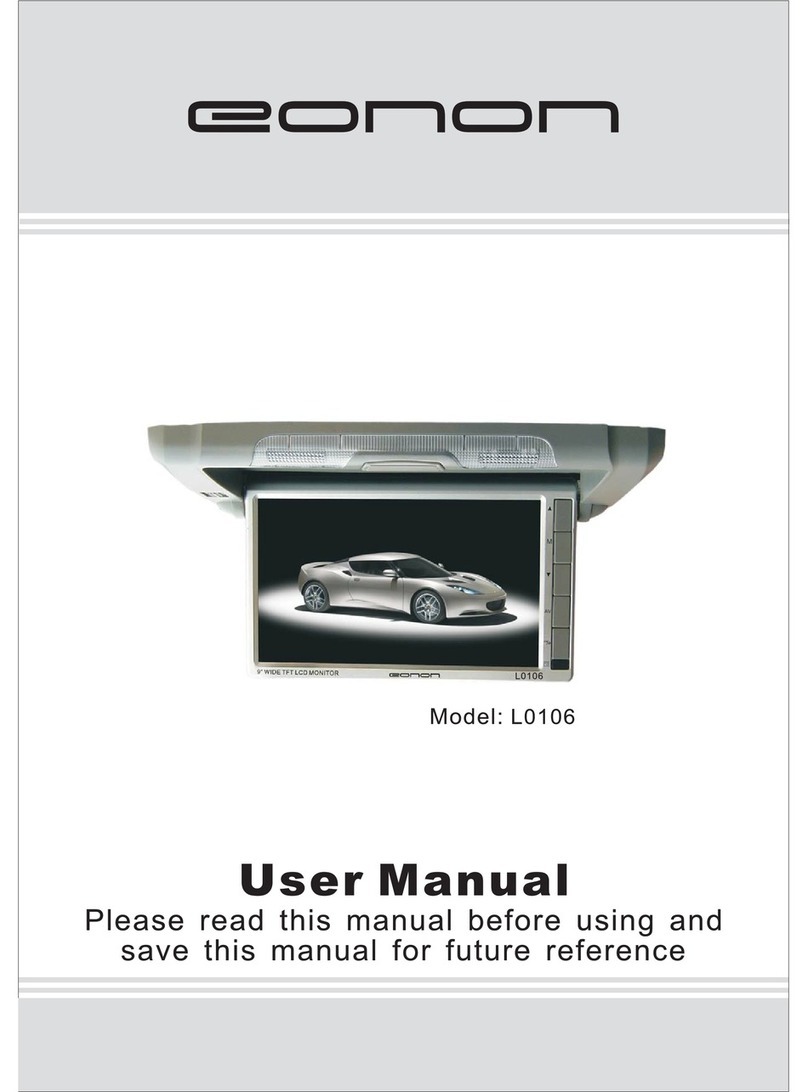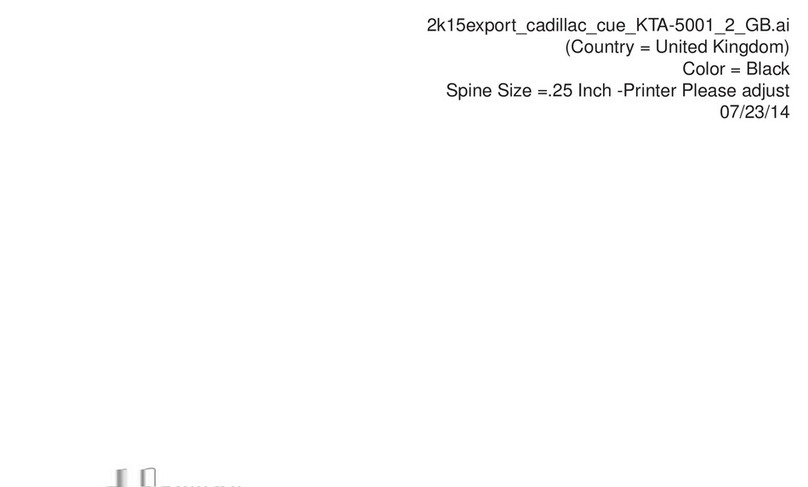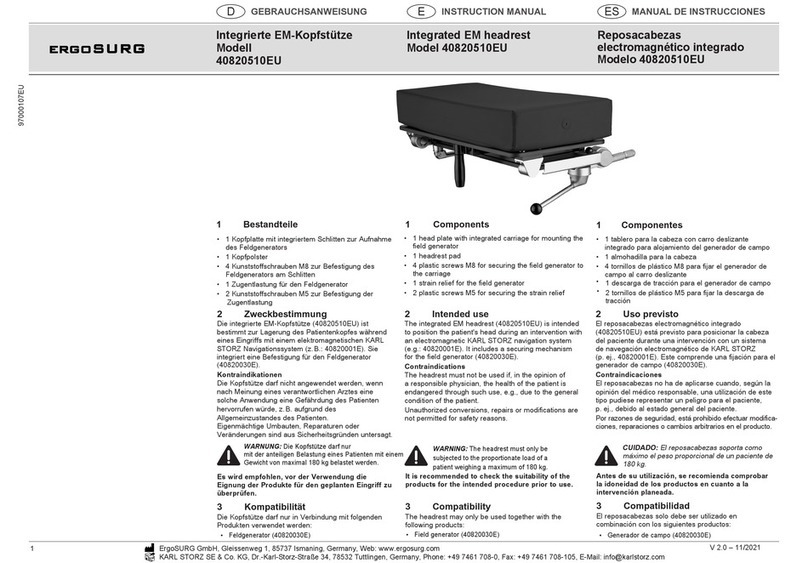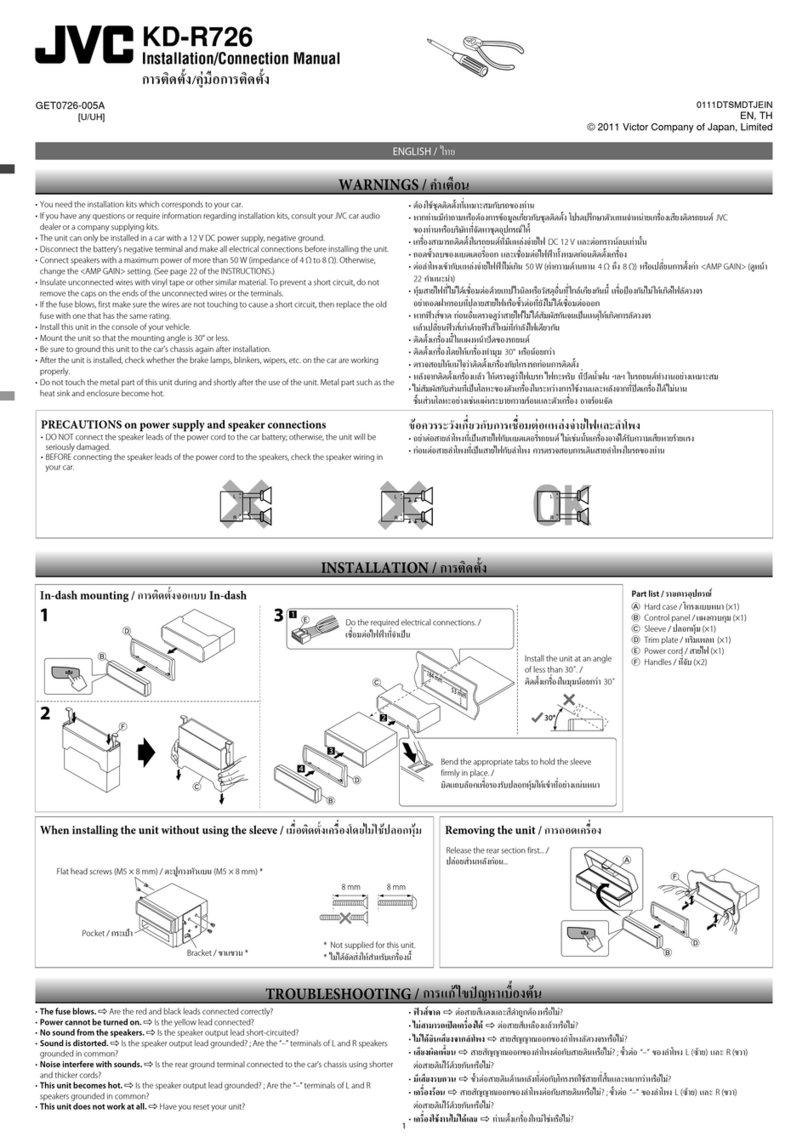Better BT6000 User manual

2-Din DVD Multimedia Station
Built-in Navigation / Bluetooth
BT6000
Instrucciones de Operación
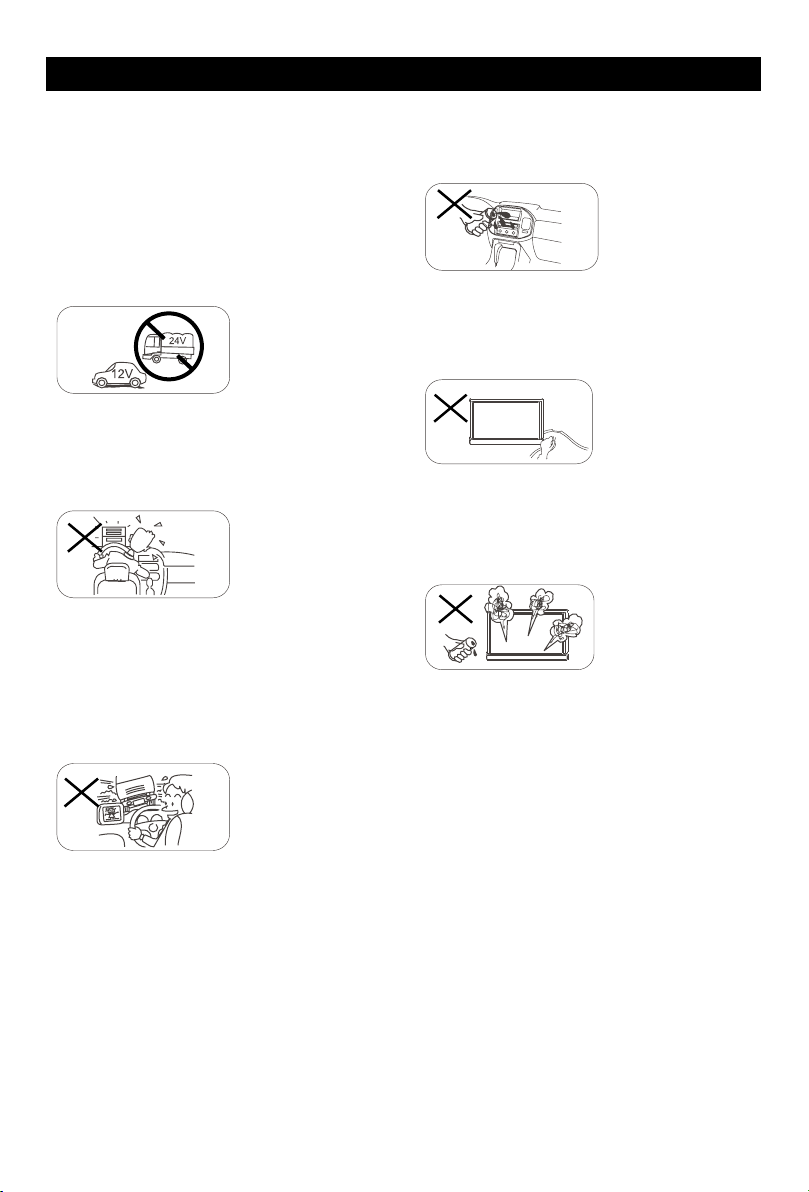
SP-1
Precauciones
Para una conducción segura, ajuste el
volumen a un nivel cómodo, seguro y
adecuado en caso de situaciones de
emergencia.
Nunca exponga esta unidad, el amplicador
ni los parlantes a la humedad o al agua con
el n de evitar chispas eléctricas o incendios.
Por favor no cambie el fusible del cable de
poder sin ayuda profesional, de lo contrario
el uso de fusibles inadecuados pueden dañar
esta unidad o causar incendios.
Por favor apague la unidad inmediatamente
y diríjase al centro de servicio autorizado o a
su distribuidor una vez se presenta alguno de
los siguientes problemas:
(a). No hay salida de audio;
(b). No hay imagen en la pantalla;
(c). Ingresó agua o alguna partícula extraña a
la unidad;
(d). Hay humo;
(e). Hay un olor particular no deseado.
Conecte únicamente la unidad a una fuente
de 12 voltios con polo a tierra negativo.
MUTE
OK
MUTE
OK
Nunca instale esta unidad donde la
operación y condiciones reduzcan una
conducción del vehículo con seguridad.
MUTE
OK
MUTE
OK
Nunca use la función de video en la parte
delantera mientras conduzca su vehículo con
el n de prevenir posibles violaciones a las
leyes y regulaciones locales y también para
reducir el riesgo de accidentes a excepción
de la cámara de reversa.
MUTE
OK
MUTE
OK
MUTE
OK
MUTE
OK
Gracias por adquirir este producto. Lea por
favor este manual de instrucciones con
el n de aprender a operar este modelo
apropiadamente. Después de terminar de
leer las instrucciones, conserve este manual
en un lugar seguro para futuras referencias.
Con el ánimo de ofrecer una más clara
demostración para el fácil entendimiento de
la operación de esta unidad, se han utilizado
grácas. Sin embargo, estas ilustraciónes
no son necesariamente copia exacta de la
unidad.

SP-2
Atención
Poner a funcionar la unidad después de leer
este manual preverá posibles daños.
Precauciones de manejo
Este producto es un PRODUCTO LÁSER
CLASE 1. En caso de utilizar controles o
procedimientos diferentes a los incluidos en
este manual puede resultar en exposición
a radiaciones peligrosas. No abra las tapas
ni intente reparar la unidad usted mismo.
Diríjase a un servicio técnico autorizado con
personal calicado.
Productos Dos Láser
Longitud de Onda: CD: 780mm
DVD: 650mm
Potencia del Láser: Se emite radiación no
peligrosa con protección. Para reducir el riesgo
de corto circuito e interferencia no deseada
use únicamente los componentes incluidos con
este producto
Precaución uso de disco
1. NO USE discos de formas irregulares.
Nunca inserte un CD de 3 pulgadas (8 cm.) en
un adaptador o discos de formas irregulares.
La unidad no podrá expulsarlo dando como
resultado un mal funcionamiento de la unidad.
2. Limpieza. Use un paño seco y suave para
limpiar el disco desde el centro hacia fuera.
Solamente se puede usar un detergente
neutro.
3. Cuando reproduzca un disco nuevo. Los
discos nuevos pueden tener partes gruesas
alrededor de los bordes internos y externos.
De ser así, remuévalos con un bolígrafo de
punta redonda, etc.
Precauciones Contenido
Precauciones ............................................1
Panel de Control ......................................3
Control Remoto.........................................4
Operaciones básicas................................6
Menú Principal..........................................7
Operación de Disco..................................7
Operaciones de Radio............................10
Operaciones con USB............................11
Operaciones de Bluetooth.....................14
SmartLink................................................16
Ajuste de Sonido ....................................17
Internet ....................................................18
Otro Modo ...............................................19
Ajustes del Sistema................................20
Conexiones del Dispositivo...................22
Solución de Problemas..........................25
Especicaciones ....................................26
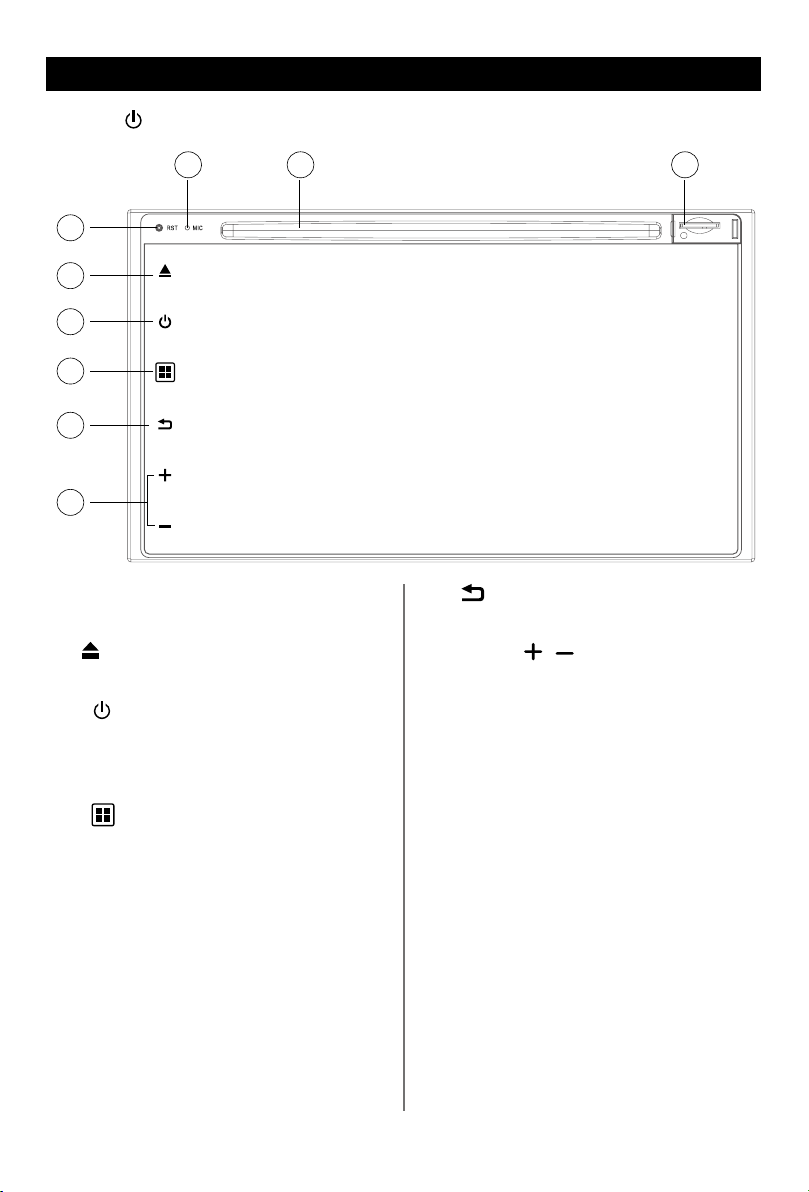
SP-3
Panel de Control
Press [ ] button to turn on the unit.
1. Reestablecer
Volver a la conguración de fábrica
2. Expulsar disco (Cuando hay disco
insertado)
3. [ ] Encendido/Apagado
> Encendido “ON” (Pulsar)
> Apagado “OFF” (Pulsación larga)
> Silenciar Volumen (Pulsar)
4. [ ] Boton Menú
Muestra el menu principal (Pulsar)
Muestra Opciones del menú(Pulsación
larga)
5. [ ] Botón Volver
Volver al menu previo
6. Volumen /
Aumentar / Disminuir Volumen
7. Micrófono (Construido con micrófono
externo)
Se recomienda usar el micrófono externo
para efectos de calidad, el micrófono
interno es usado cuando el externo falla
8. Ranura de CD
Inserte el CD con la carátula hacia arriba
9. Ranura SD de mapas
2
3
4
5
6
1
7 8 9
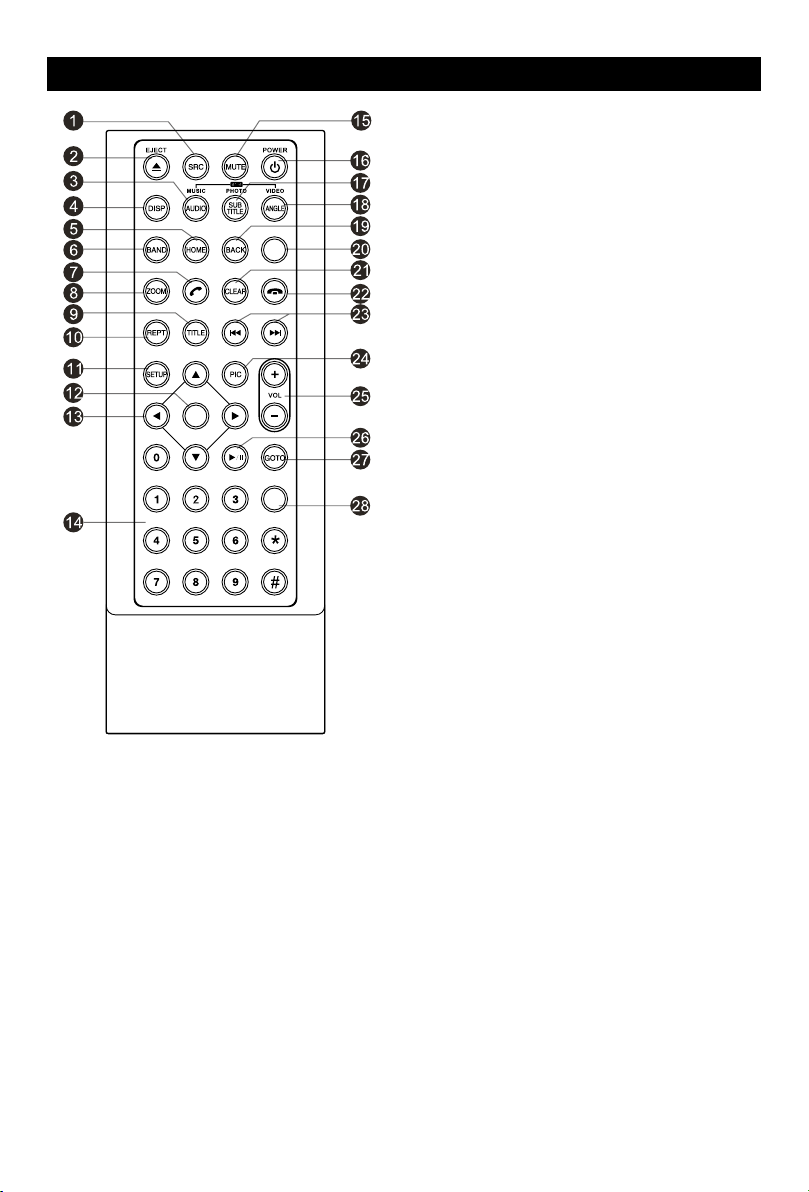
SP-4
Antes de Usar
1 Cambiar la Fuente de reproducción en
secuencia
2 Expulsar CD
3 Seleccionar el lenguaje de audio
4 Información en pantalla
5 Muestra el menu principal
6 Seleccionar banda de radio
7 Contestar / realizar llamada
8 Zoom
9 Titulo en DVD
10 Repetir en reproducción
11 Menú de conguración
12 Enter ( Tecla OK)
13 Cursor de movimiento Arriba/Abajo/
Derecha/Izquierda
14 Teclado numérico
15 Silenciar Volumen
16 Encender/Apagar unidad
17 Seleccionar lenguaje de subtitulos
18 Seleccionar ángulo en DVD
19 Volver pantalla anterior
20 Menú principal
21 Borrar información
22 Colgar
23 Anterior/siguiente
Búsqueda rápida (mantenga oprimido)
24 Conguraciones de Display
25 Ajustar Volumen
26 Play / Pausa
27 Ir a / Busqueda
28 Ingresar a las conguraciones de audio
MENU
EQ
OK
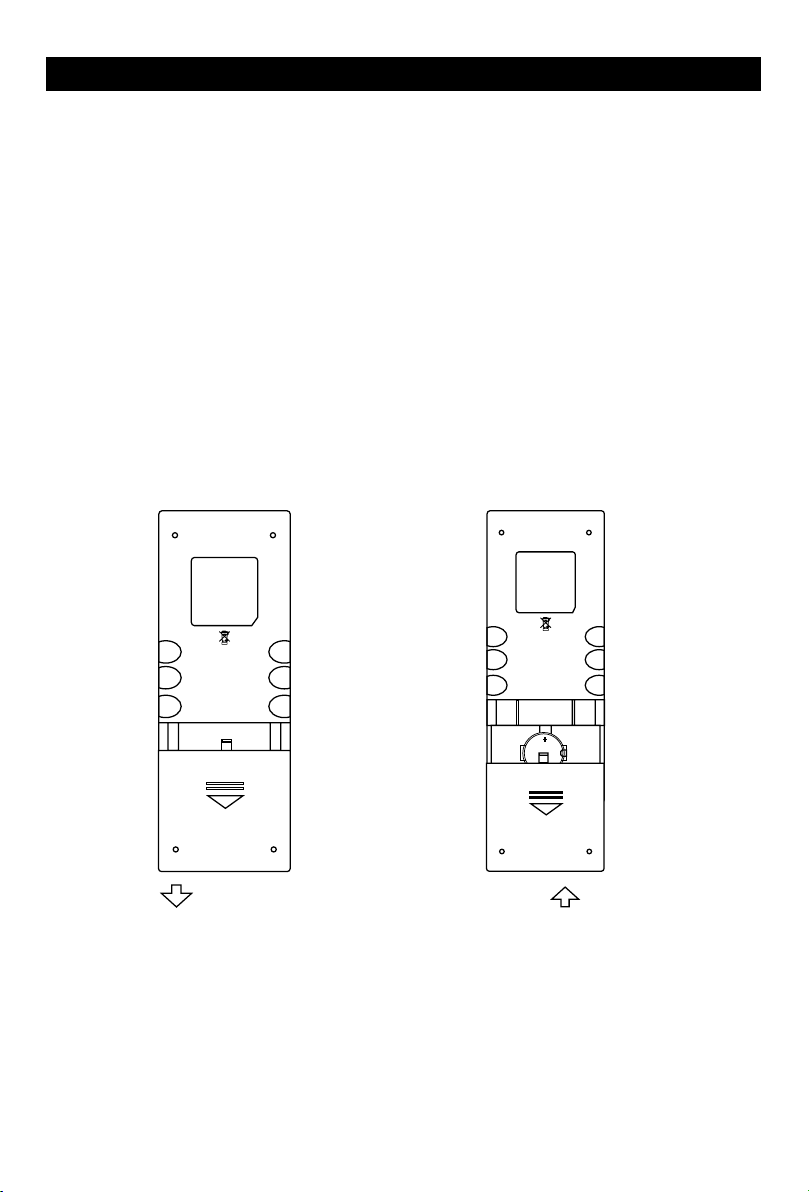
SP-5
Antes de Usar
Notas acerca del uso del control remoto
1) El control remoto debe apuntar hacia el sensor de la unidad.
2) Retire la batería o envuélvala con un aislante eléctrico cuando no vaya a utilizarla por un
período prolongado, de lo contrario puede iniciar un corto o incendio.
3) No exponga el control remoto ni almacene bajo los rayos directos del sol o en ambientes bajo
altas temperaturas, de lo contrario podrá funcionar erróneamente.
4) Bajo condiciones normales la batería puede trabajar de forma normal durante 6 meses. Si el
control remoto no puede ser usado, por favor reemplace la batería.
5) Utilice baterías de litio CR2025 de 3V únicamente en “forma de botón-moneda”.
6) NO recargue, desmantele, caliente ni exponga la batería al fuego.
7) Inserte la batería en la dirección apropiada de acuerdo a los polos positivo (+) y negativo (-).
8) Almacene la batería fuera del alcance de los niños para evitar accidentes. En caso de tragarla
accidentalmente, consulte al médico de forma inmediata.
Extracción de la Batería
Deslice la tapa del compartimiento de la
batería ubicado al respaldo del control
remoto en la parte inferior.
Instalación de la batería
Utilice únicamente baterías de 3V
CR2025. Inserte la batería en la dirección
apropiada.
PULL OUTPUSH IN
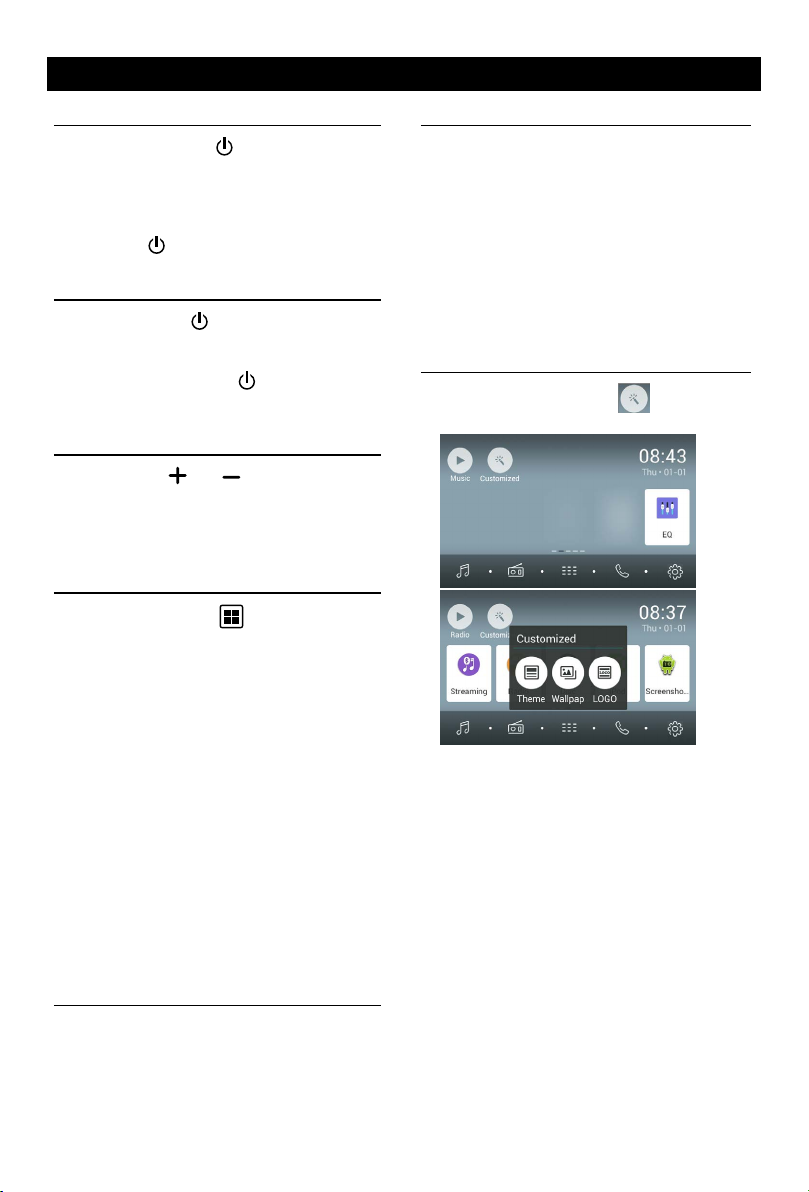
SP-6
Operaciones básicas
Encender Apagar la unidad
1. Presione el botón [ / ] para encender la
unidad.
La unidad enciende en la última función
donde se apagó
2. Al estar encendido, mantenga presionado
el botón [ ] para apagar la unidad.
Mute
Presione el botón [ ] para silenciar el audio.
Nota:
• Al presionar el botón [ ] nuevamente, el
volumen se ajustará automáticamente
Ajustar el Volumen
Pulse el botón [ ] o [ ] para aumentar o
disminuir el nivel de volumen.
El rango de ajuste del volumen es de 0 a 40.
Seleccionar fuente de
reproducción
1. Presione el botón [ ] en el panel para
mostrar el menú de la fuente principal
2. Toque el icono deseado en la pantalla
para entrar en el modo de trabajo
correspondiente, como disco, Radio, Etc.
Arrastre hacia la izquierda / derecho para
desplazarse
Nota:
• Cuando el dispositivo no ha cargado
completamente no se puede seleccionar
• Debe dejar cambiar cuando se haya
seleccionado la Fuente de reproducción
deseada y esperar unos segundos, la
unidad entrará automáticamente en el
modo de fuente de reproducción que haya
seleccionado.
Cuando el vehículo es puesto
en reversa
Si la cámara de reversa está conectada, la
unidad automáticamente mostrara la cámara
cuando la reversa entre a funcionar. La
unidad retornara a su trabajo normal después
de funcionar la reversa.
Freno de mano
1. Si el cable del sensor del freno de mano
está conectado, la unidad solo mostrara
video cuando este este puesto.
2. Cuando el carro este en movimiento y si el
video esta funcionado aparecerá un aviso
de peligro, con el n de prever accidentes y
que el conductor no se distraiga.
Personalización
Presione el botón [ ] del menú
principal.
1. Escoge un tema:
[Tema 1], [Tema 2].
2. Escoger fondo de pantalla:
[Fondos animados]: Para visualizar los
fondos animados almacenados en la
unidad. Arrastre hacia arriba / abajo paa
desplazarse.
[Foto]: Para ver las fotos almacenadas en
movil.
[Fondos]: Para ver los fondos almacenados
en la unidad, seleccione la imagen
deseada, toque [Toque seleccionar papel
tapiz] para conrmar la selección.
3. Escoger LOGO

SP-7
Menú Principal
Main Menu
Presione el botón [ ] para acceder al
menú principal de la fuente.
1
910
876
2 543
1. Mostrar la Fuente actual en reproducción
2. Entre en el menu de personalización
3. Pulse y arrastre hacia abajo para mostrar
las noticaciones.
4. Barra de la fuente del sistema de AV del
coche:
Toque y mantenga presionado el centro
de la barra y arrastre hacia la izquierda /
derecha para mostrar más iconos.
Toque el icono deseado para entrar en el
modo correspondiente.
5. indicador de tiempo y señal inalambrica
6. Entre en el menu de música.
7. Ingresa en la función radio
8. Mostrar la lista de aplicaciones
9. Ingresa al modo Bluetooth
10. Ingresa al menú de conguración
Menú de Aplicaciones
Toque el ícono [ ] para entrar al menú
de aplicaciones.
1. En-Coche
Muestra las aplicaciones nativas del equipo
2. Aplicaciones
Muestra las aplicaciones de Android
instaladas. En el menu de lista, arrastre haca
la izquierda/derecho
Mantenga pulsado un icono durante más
de 2 segundos para agregar acceso
directo al escritorio. Para eliminar el
acceso directo, sosténgalo y arrastre hasta
[ ] en la parte superior, y suelte después de
que se vuelva rojo.
Operación de Disco
Insertar un Disco
Inserte un disco en la ranura y la unidad
cambiará automáticamente al modo de disco.
Notas:
•
Confirme si hay un disco en la unidad
antes de insertar otro.
•
La unidad saldrá de la fuente de
reproducción actual y entrará en el modo
DVD cuando se inserte un disco.
•
Se admiten los siguientes formatos de
disco: CD-R, CD-RW, DVD-R, DVD + R,
DVD-RW, DVD + RW.
Ejecutar Disco
Pulse [ ] en el panel para expulsar el disco.
Notas:
• Después de expulsar el disco, la unidad
vuelve automáticamente a otra fuente.
•Si el disco no se retira de la unidad en 10
segundos, el disco se recargará para evitar
daños accidentales.
Reproducción de Discos
Cuando inserte un disco, la pantalla mostrará
“Cargando…” para archivos mixtos, el tiempo
de lectura puede ser mayor a un minuto.
Menu Reproducción de DVD
Durante la reproducción, toque la pantalla
(excepto en la esquina superior izquierda)
para mostrar los botones de control.
1
2 3 4 5 6 87
1. Regresar al menú de inicio
2. Mostrar menú de DVD
3. Barras de progreso
4. Capítulo anterior
5. Reproducir / Pausa
6. Próximo capítulo
7. Introduzca el menú EQ preestablecido
8. Mostrar más botones de control
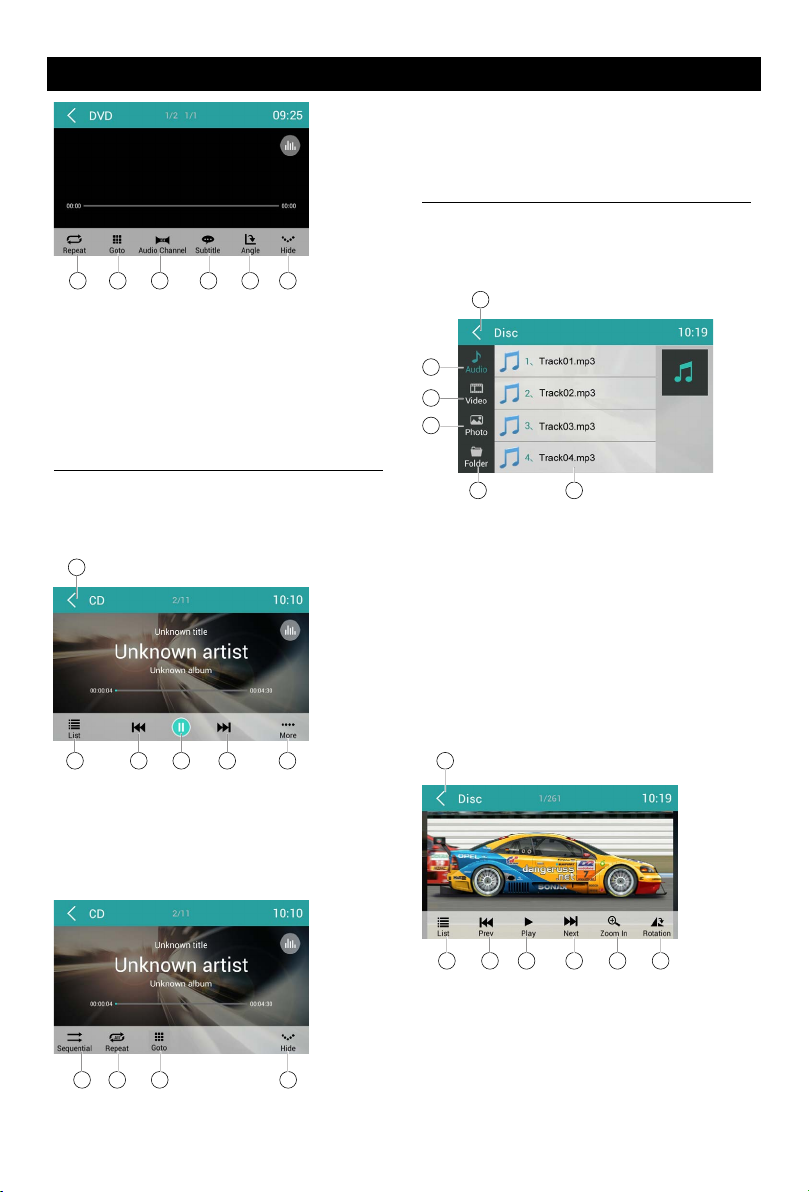
SP-8
Operación de Disco
9 10 11 12 13 14
9. Repetir la reproducción
10. Para entrar en el menú de búsqueda
11. Seleccione el canal de audio
12. Seleccione el idioma de los subtítulos
13. Seleccione el ángulo de visión
14. Ocultar la segunda línea de botones de
control
Reproducción de CD
Inserte un CD en la ranura del disco, y la
unidad lo leerá. Para algunos discos, tendrá
que seleccionar Música/Video/Foto para su
reproducción.
1
2 3 4 5 6
1. Regresar al menú de inicio
2. Mostrar lista de archivos
3. Pista anterior
4. Reproducir / Pausa
5. Pista siguiente
6. Mostrar más botones de control
7 8 9 10
7. Reproducción secuencial
8. Repetir reproducción
9. Entrar al menú de búsqueda
10. Ocultar la segunda línea de botones de
control
Reproducción de disco mixto
Al insertar un disco mixto, la unidad leerá el
disco y mostrara los archivos en lista. Para
algunos discos es necesario elegir música /
video/fotos para reproducción.
1
5
2
3
4
6
1. Retornar a menú inicio
2. Mostrar listado de música
3. Mostrar listado de Video
4. Mostrar listado de Fotos
5. Visualizar carpetas
6. Lista de Archivos/Carpetas
Arrastre la lista hacia arriba/abajo para
desplazarse. Seleccione el archivo
deseado.
Cuando vea una imagen, toque la pantalla
(excepto la esquina superior izquierda) para
mostrar los botones de control.
1
2 3 4 5 6 7
1. Volver a menu principal
2. Mostrar lista de archivos
3. Imagen anterior
4. Reproducir / Pausar
5. Imagen siguiente
6. Zoom
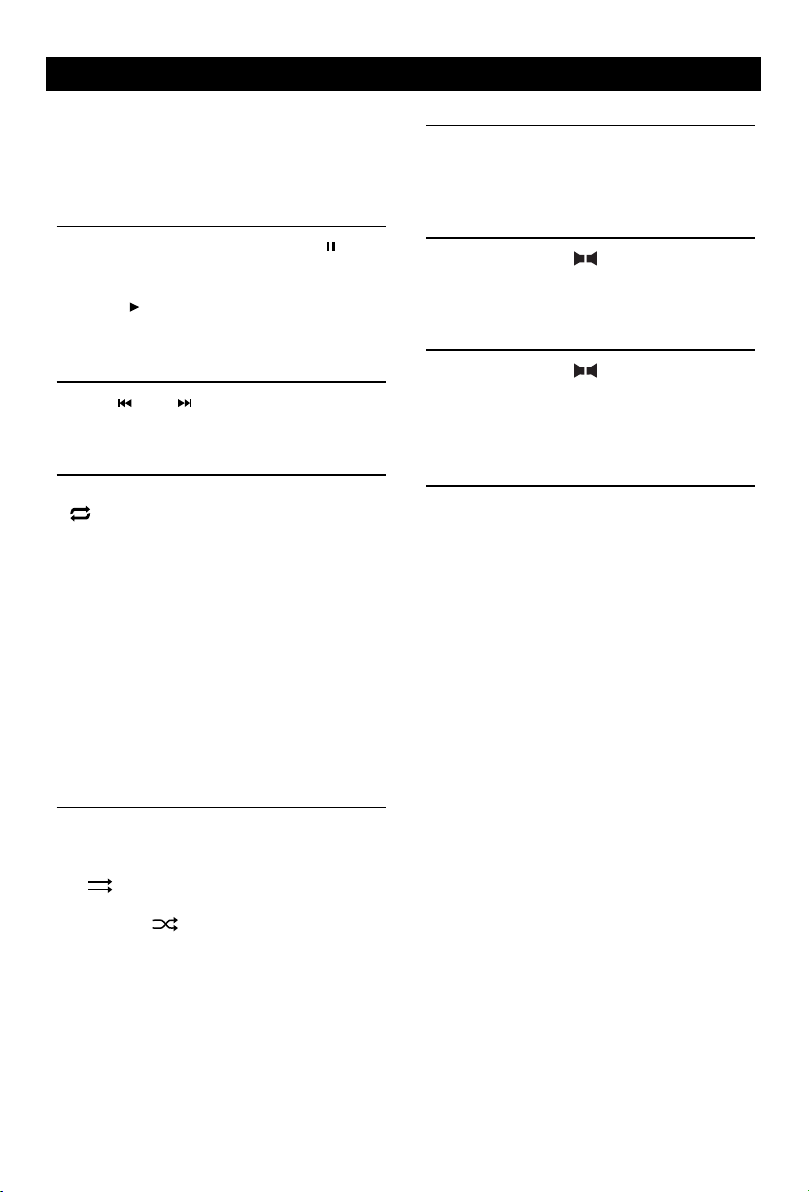
SP-9
7. Rotar en sentido horario
* Reproducción de audio / video referente a
DVD/CD
Detener Temporalmente la
Reproducción
1. Durante la reproducción, pulse [ ] para
pausar la reproducción. El sonido se
silenciará.
2. Pulse [ ] para continuar la reproducción.
Selección de la pista /
capitulo
Pulse [ ] o [ ] para saltar a la pista /
capítulo anterior o siguiente.
Repetir
Durante la reproducción, presione el botón
[ ] en la pantalla para seleccionar
repetición
• Por configuración predeterminada esta
desactivada
Nota:
Si no selecciona Repetir activado, cuando se
haya completado la reproducción de todo el
disco o TÍTULO, el sistema se detendrá. Si
no hay otro control, después de 5 minutos la
unidad pasará al modo de espera.
Reproducción de pista
secuencial (sólo para CD /
VCD / MP3 / WMA)
Puede reproducir todas las pistas en orden
aleatorio.
1. Durante la reproducción, presione el botón
[ ] en la pantalla para seleccionar la
reproducción aleatoria.
2. Pulse [ ] para seleccionar la
reproducción secuencial.
Operación de Disco
Búsqueda
1. Toque [Goto] en la barra de control.
2. Introduzca el número de capítulo.
3. Toque [OK] para conrmar.
Selección de audio de DVD
Presione el botón [ ] para seleccionar el
idioma para escuchar si el DVD tiene varios
idiomas de audio.
Selección de audio de VCD
Presione el botón [ ] para seleccionar el
canal de audio para escuchar (IZQUIERDA,
DERECHA, MEZCLADA, ESTEREO).
Selección de subtítulos en
DVD
Presione el botón [Subtítulo] para seleccionar
el idioma de los subtítulos para mostrar si el
DVD tiene varios subtítulos de idioma.

SP-10
Operaciones de Radio
Seleccione [Radio] en el menú principal para
entrar en el modo de radio.
1 2 4 53
76 8 9 10 1211
1. Volver al menu principal
2. Sintonización manual
Sintonización auto (mantener oprimido)
3. Frecuencia Actual
4. Sintonización manual
Sintonización auto (mantener oprimido)
5. Ingresar al Ecualizador
6. Entrar a lista de Favoritos
7.Buscar y guardar emisoras
automáticamente en orden ascendente
8. Mostrar emisoras encontradas
9. Mostrar emisoras favoritas
10. interruptor de banda
11. Lista de emisoras
13 14 15 16 17
13. Entrar a lista de personalizados
14. Recibir emisoras de radio Local / Distante
15. IR a estación introduciendo frecuencia
16. Silenciar radio
17. Ocultar la segunda línea de control
Seleccionar la banda de radio
Presione [ Banda ] para seleccionar la banda
de radio entre FM y AM
Sintonización Manual
Durante la sintonización manual, la frecuencia
se cambiará en pasos.
Pulse el botón [ ] o [ ] de la barra de
operaciones para sintonizar una emisora
inferior / superior.
Sintonización Automática
Mantenga pulsado el botón [ ] o [ ] de
la barra de operaciones durante más de 2
segundos para buscar una emisora inferior /
superior. Para detener la búsqueda, repita la
operación anterior o presione otros botones
con funciones de radio.
Nota:
Cuando se recibe una emisora, la
búsqueda se detiene y se reproduce la
emisora.
Almacenamiento Automático
Sólo las estaciones con suciente intensidad
de señal serán detectadas y almacenadas
en la memoria. Para iniciar la búsqueda
automática de estaciones, toque [ ]
en la barra de operaciones. Para detener
el almacenamiento automático, repita la
operación anterior o presione otros botones
que tengan funciones de radio.
Nota:
Después de la memorización automática,
las estaciones almacenadas anteriores se
sobrescribirán.
Almacenamiento Manual
1. Cuando se ha detectado una estación
de radio esperada, toque [ ] para
mostrar la lista de emisoras de estación
personalizada.
2. Toque para seleccionar un elemento de la
lista para almacenar la emisora actual en la
memoria.
3. Toque arriba a la izquierda de la pantalla
para salir.
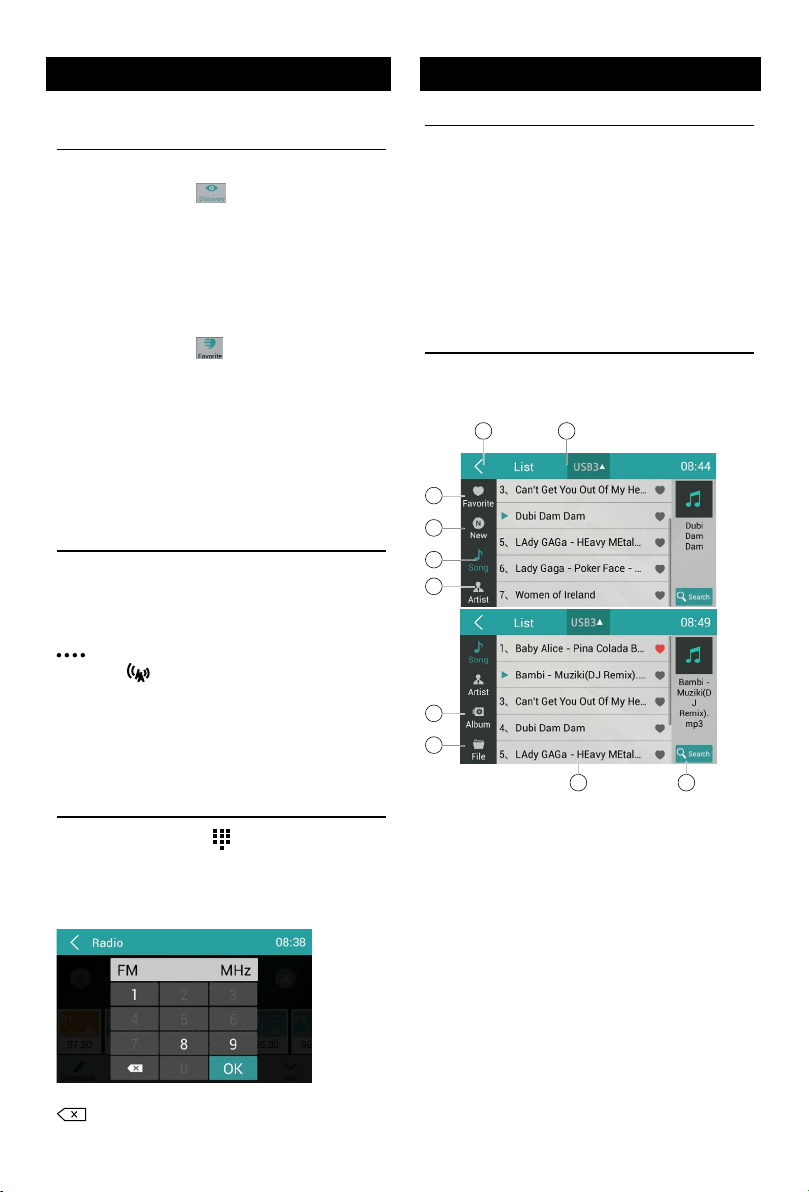
SP-11
Operaciones de Radio
Recordar las estaciones
almacenadas
Método 1:
1. Toque el botón [ ] en la pantalla para
mostrar las emisoras memorizadas.
2. Seleccione una banda
3. En el centro de la pantalla, arrastre la
lista hacia la izquierda / derecha para
desplazarse, toque una emisora de la lista
para escucharla.
Método 2:
1. Toque el botón [ ] en la pantalla para
mostrar las emisoras favoritas.
2. Seleccione una banda
3. En el centro de la pantalla, arrastre la
lista hacia la izquierda/derecha para
desplazarse, toque una emisora de la lista
para escucharla.
4. Toque arriba a la izquierda de la pantalla
para salir.
Búsqueda Local
Cuando la búsqueda LOCAL está activada,
sólo se recibirán emisoras de radio con señal
de radio fuerte.
Para abrir la función LOCAL, pulse el botón [
] en la barra de operaciones, luego toque
el botón [ ] para seleccionar “Loc” o “DX”
Nota
El número de emisoras de radio que se
pueden recibir disminuirá después de que
el modo Loc está activado.
Búsqueda por dígitos
Pulse el botón [ ] de la barra de
operaciones para mostrar el teclado de
búsqueda.
Toque el teclado para ingresar la frecuencia,
toque [OK] para ir directamente a la emisora.
Para cancelar un número de entrada, toque [
].
Operaciones con USB
Uso del dispositivo USB
1. Conecte el dispositivo USB al puerto USB
en la guantera de su vehículo.
Al conectar un dispositivo USB, la unidad
leerá los archivos automáticamente.
Debe seleccionar Música/Vídeo/Foto para
reproducir.
2. Para quitar el dispositivo USB, primero
debe seleccionar otra fuente, para evitar
dañar el dispositivo USB.
Reproducción de Música
Seleccione [Música] en el menú de
aplicaciones, la unidad mostrará toda la
música en los medios extraíbles.
1 2
3
4
5
6
7
8
9 10
1. Volver al menú principal
2. Seleccionar archivo de Fuente
3. Lista de archivos por favorito
4. Lista de nuevos archivos
5. lista de archivos por nombre de canción
Toque una canción para reproducir.
6. Lista de archivos por artista
Arrastre hacia arriba/abajo para
desplazarse
7. Lista de los archivos por álbum
8. Mostrar el archivo
9. Listado
Arrastre hacia arriba/abajo para
desplazarse
Toque un elemento para seleccionarlo.
10. Entrar al menú de búsqueda.

SP-12
Operaciones con USB
111
12 13 14 15 16
11. Favorito
12. Mostrar el menu de la lista
13. Pista anterior
14. Reproducir / Pausa
15. Pista Siguiente
16. Mostrar más botones de control
17 18 19 20
17. Reproducción Aleatoria
18. Repetir Reproducción
19. Siga su corazón
20. Oculte la segunda línea de control.
Reproducir / Pausa
Durante la reproducción, presione el botón
[ ] para pausar y el sonido se silenciará.
Pulse el botón [ ] para reproducir.
Pista Anterior / Siguiente
Presione el botón [ ] o [ ] para ir a la pista
anterior o siguiente.
Seleccionar Música por
Artista
1. Toca [Artistas] a la izquierda de la pantalla.
2. Toque un artista que aparezca en la lista.
3. Seleccione una canción para reproducir.
Seleccionar Música por
Álbum
1. Toque [Álbumes] a la izquierda de la
pantalla.
2. Toque un álbum que se muestra en la lista.
3. Seleccione una canción para reproducir.
Seleccionar por nombre de
canción
1. Toque [Canciones] a la izquierda de la
pantalla.
2. Seleccione una canción para reproducir.
Lista de Reproducción
Añadir una canción a lista de reproducción
1. Pulse una canción y seleccione [ ].
2. Agregue a una lista de reproducción.
Si selecciona [Favorito], necesita introducir
un nombre de la lista de reproducción.
Eliminar canción de lista de reproducción
1. Toque [favorito] y seleccione un nombre de
lista de reproducción en la pantalla.
2. Pulse [ ] en la lista de reproducción
favorita y, a continuación, remuévala de la
lista de reproducción.
Reproducción de Video
Seleccione [Vídeo] en el menú de
aplicaciones, la unidad mostrará todos los
archivos de vídeo en los almacenes. Durante
la reproducción, toque la pantalla (excepto la
esquina superior izquierda) para mostrar los
botones de control.
1 2
3 4
1. Volver al menú principal
2. Selección de archivo
3. Lista de Capetas/Archivos

SP-13
Operaciones con USB
Arrastre Arriba/Abajo y seleccione archivo
4. Miniaturas
5 6 7 8 109
5. Mostrar la lista de menú
6. Capítulo anterior
7. Reproducir / Pausa
8. Siguiente capítulo
9. Ingresar en el ecualizador
10. Mostrar más botones de control
11 12 13
11. Reproducción aleatoria
12. Repetir reproducción
13. Mostrar menos botones de control
Notas
•Desconecte los dispositivos de
almacenamiento USB de la unidad cuando
no esté en uso.
• Utilice un cable opcional para conectar el
reproductor de audio USB / memoria USB,
ya que cualquier dispositivo conectado
directamente a la unidad saldrá de la
unidad y podría ser peligroso.
• No utilice productos no autorizados.
out from the unit and may be dangerous.
Uso de Android
como dispositivo de
almacenamiento USB
Si desea utilizar su teléfono móvil Android
Como un almacenamiento USB.
1. Conecte su teléfono móvil Android a la
unidad mediante un cable USB.
2. Configure el tipo de conexión USB de su
teléfono móvil en “Mount SD card”.
* Si selecciona “Sólo carga”, la unidad no
podrá reconocerla.
3. En el menú de conguración de la unidad,
seleccione “Tarjeta SD y almacenamiento
del dispositivo”, luego “Monte el disco
USB”.
Operaciones de Galería
1. Seleccione [Foto] en el menú Aplicaciones.
2. Seleccione una galería para ver lista de
fotos
3. Toque para verla
Arrastre hacia la izquierda/derecha para
desplazarse.
Toque la esquina superior izquierda para
volver.

SP-14
El Bluetooth le permite utilizar el sistema
de audio incorporado de su coche para el
teléfono móvil manos libres o la comunicación
musical. Algunos teléfonos móviles Bluetooth
tienen las funciones de audio, y algunos
reproductores de audio admiten la función
Bluetooth. Este sistema puede reproducir
datos de audio almacenados en un dispositivo
de audio Bluetooth. El estéreo del coche
con Bluetooth será capaz de recuperar
los contactos de la agenda, las llamadas
recibidas, las llamadas marcadas, las
llamadas perdidas, las llamadas entrantes, las
llamadas salientes.
Notas:
•
Este sistema no funcionará o puede
funcionar incorrectamente con algunos
reproductores de audio Bluetooth.
•
La unidad no puede garantizar la
compatibilidad de todos los teléfonos
móviles.
•
La reproducción de audio se ajustará al
mismo nivel de volumen que se ha ajustado
durante la llamada telefónica. Esto puede
causar problemas, si se establece un nivel
de volumen extremo durante la llamada
telefónica.
Toque [Teléfono] en el menu principal para
acceder a las funciones Bluetooth.
1. Si la función Bluetooth de la unidad
está apagada, la unidad le pedirá que la
encienda.
(La configuración predeterminada está
activada)
2. Active la función Bluetooth de su teléfono
móvil.
3. Busque nuevos dispositivos Bluetooth en
su teléfono. Seleccione “BETTER” en la
lista de emparejamientos del teléfono móvil
e introduzca la contraseña.
O toque el botón [Escanear] en la pantalla
para buscar dispositivos móviles Bluetooth.
Después de conectar correctamente, la
unidad muestra el siguiente menú.
Operaciones de Bluetooth
Conguraciones Bluetooth
Toque la opción [ ] para ver el
menú de conguraciones Bluetooth.
Realizar una Llamada
• Marque el Número
1. Introduzca los números mediante teclas
numéricas en la pantalla.
Toque [ ] para borrar los dígitos.
2. Toque el botón [ ] para marcar.
3. Toque el botón [ ] para terminar la
llamada.
• Responder una Llamada
Puede contestar una llamada entrante
presionando el botón [ ] .
Pulse el botón [ ] para rechazar una
llamada entrante.
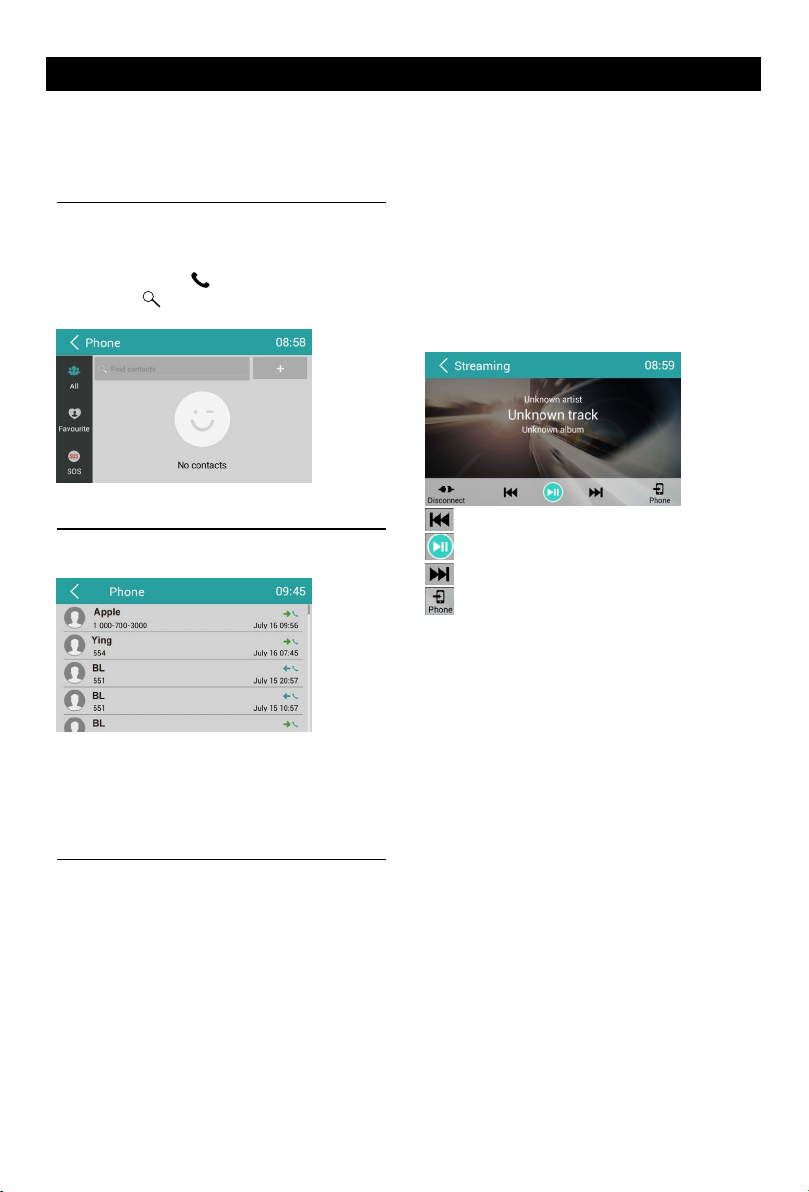
SP-15
Operaciones de Bluetooth
• Desconectar
Para desconectar un dispositivo pareado,
toque el botón [Desconectar].
Llamar desde Agenda
1. Toque el botón [Contactos] para mostrar su
guía telefónica.
2. Seleccione un número para seleccionar y
toque el botón [ ] para marcar.
3. Toque [ ] para buscar un nombre de
contacto.
Historial de Llamadas
Acceda al Historial de llamadas tocando el
botón [Registro de llamadas].
A continuación, seleccione un número de
llamadas marcadas / perdidas / recibidas
Transmisión de Audio
Bluetooth
¿Qué es la transmisión de audio?
El streaming de audio es una técnica para
transferir datos de audio de tal manera que
se puede procesar como un flujo constante
y continuo. Los usuarios pueden transmitir
música de su reproductor de audio externo a
su estéreo de coche de forma inalámbrica y
escuchar las pistas a través de los altavoces
del coche. Consulte a su distribuidor más
cercano para obtener más información sobre
el producto de transmisor inalámbrico de
transmisión de audio ofrecido.
Por favor evite operar su teléfono móvil
mientras esté enlazado, esto puede causar
ruido o cortes durante la reproducción.
La transmisión de audio puede o no
reanudarse después de la interrupción
del teléfono, ya que esto depende de su
teléfono móvil.
Toque el botón [Streaming] para reproducir
música en su teléfono móvil.
: Pista anterior
: Reproducir / Pausa
: Pista Siguiente
: Entrar teléfono Bluetooth
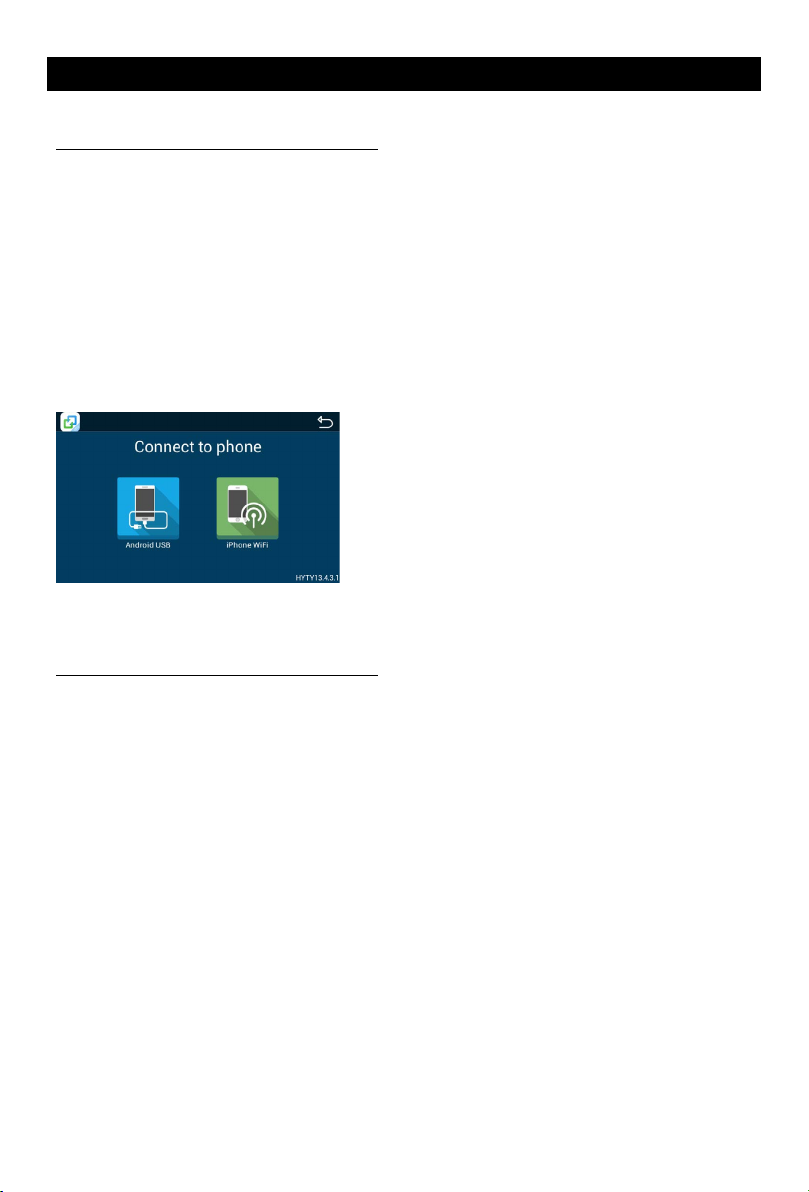
SP-16
SmartLink
Descripción General de
SmartLink
El sistema SmartLink de su dispositivo
Android, soporta la conexión entre el
dispositivo y un teléfono inteligente. Consiste
en obtener la misma imagen de la pantalla
del celular, como recibir llamadas, marcar
llamadas, escuchar música y ver películas o
imágenes desde su teléfono, así como utilizar
la navegación desde el teléfono inteligente a
la pantalla del dispositivo de coche.
Note:
No es posible controlar el iPhone desde el
dispositivo.
(Solo se muestra como espejo)
Depuración]-determine para permitir.
3. Conexión Bluetooth.
Realice la conexión por Bluetooth normal
como se indica en páginas anteriores.
4. Conecte correctamente el cable USB.
5. Instalación Automática de Aplicación.
Para la primera conexión con SmartLink,
Si el teléfono Android no tiene instalada la
APP de interconexión, el Smartlink le pedirá
que instale la aplicación en el teléfono
Android.
6. Conexión Final.
(Si no está conectado correctamente,
reemplace el cable USB o la interfaz USB
del vehículo o vuelva a insertar el cable
USB o reinicie el teléfono Android y vuelva
a intentarlo).
7. Después de la conexión, opere acorde al
software de pantalla.
Tip:
• Para su seguridad, no utilice la función
durante la conducción.
• Para uso normal, se recomienda la versión
de Android 4.0 a Android 6.0. Dado que
Android 2.3X y el sistema de versión inferior
carece de soporte relevante, al utilizar
esta versión de sistema para conectar
el producto, algunas funciones (como:
reproducción de vídeo móvil, etc.) pueden
no mostrarse normalmente.
• De acuerdo con los diferentes formatos
de soporte del programa “Media library” y
“Video”, no todos los archivos de vídeo del
teléfono móvil pueden ser identificados y
reproducidos. Según las diversas funciónes
del equipo, no todos los archivos video de
todos los formatos se pueden reproducir en
terminal del vehículo uidamente.
• Dado que existen diferencias de
rendimiento del cable de datos del teléfono
móvil en el mercado, se recomienda
encarecidamente utilizar la línea de datos
USB original para conectarse, de modo que
se garantice la estabilidad de la conexión.
• Debido a la diferencia de rendimiento del
teléfono móvil, al utilizar diferentes teléfonos
móviles para conectarse, el rendimiento
puede ser diferente.
Conectar con teléfono
Android
1 Seleccione “Easyconnected Fun Full”
en el menu de aplicaciones y seleccione
“Android USB” en la pantalla.
2 Inicie el teléfono Android [En modo
depuración USB].
Las operaciones de enlace del teléfono
Android son las siguientes (ya que las
versiones para teléfonos Android no son
las mismas, tiene dos condiciones):
1) Cuando se tiene [Opciones de
desarrollador]: haga clic en [Conguración]
-Haga clic en [Opciones de desarrollador]]
-clic para abrir [Depuración USB]
Determinar para permitir.
2) Cuando no se tiene [Opciones de
desarrollador]: Haga Click en {Acerca del
dispositivo]
Haga clic en Número de Compilación
(versión interior) durante 8 veces, luego
vuelva a la configuración y haga clic
en [Opciones del desarrollador]. Haga
clic para abrir “Iniciar las opciones del
desarrollador”. Haga clic para abrir [USB

SP-17
SmartLink
Connect with iPhone
1. Seleccione "Easyconnected Fun Full" en el
menú APPS y seleccione "iPhone WiFi" en
la pantalla.
2. Encienda el WiFi y Compartir Internet en el
menú de conguración de su iPhone.
3. Seleccione el nombre del hotspot de su
iPhone en la lista de la pantalla e ingrese la
contraseña.
4. Abra el centro de control de su iPhone y
toque [AirPlay].
5. Seleccione [EC-Mirror] y active la función
"Mirroring".
6. Después de conectar con éxito, el escritorio
de su iPhone se mostrará en la pantalla de
la unidad.
(Si no está conectado correctamente, reinicie
el WiFi de su iPhone y actualice la lista de
puntos de acceso de la unidad.
Seleccione [EQ] en el menú para entrar en el
modo de ajuste de sonido.
Toque para seleccionar un EQ preestablecido
en la parte superior de la pantalla desde Flat,
Pop, Usuario, Rock, Techno, Classic y Jazz.
Toque [ ] para ajustar el nivel, Frecuencia.
Toque [Reset] para cancelar los ajustes de la
función del ecualizador.
Toque [ ] para activar / desactivar el
Loudness.
Toque [ ] para entrar en el menú de ajuste
de Fader / Balance / Subwoofer.
Toque [ ] o [ ] para congurar Balance,
Toque [ ] o [ ] para congurar el Fader.
Sub Woofer
Nivel del subwoofer: Toque [ ] o [ ] para
ajustar el nivel del subwoofer.
Ajuste de Sonido
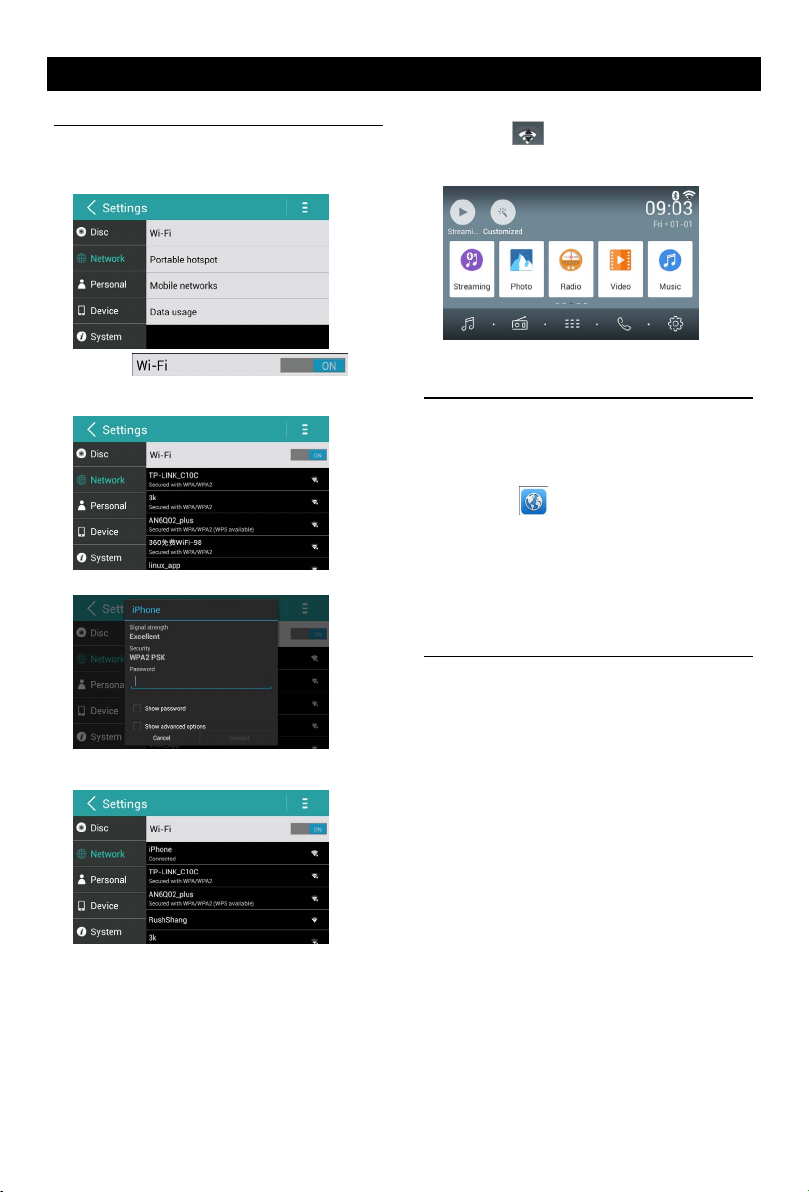
SP-18
Internet
Visita el Sitio Web
Para acceder a Internet, debe congurar " red
inalambrica" en el menú de conguración del
sistema.
Seleccione [ ] en el menú principal para
ver un sitio web.
Touch the dialog box on the upper side of
the screen to show keypad. Input the website
address, and touch [Go] to visit it. Drag the
web page to scroll.
E-mail
Seleccione [Email] u otro software de correo
en el menú de aplicaciones.
Primero debe congurar una cuenta o iniciar
sesión en una cuenta existente. Introduzca su
dirección de correo electrónico y contraseña.
A continuación, puede enviar / recibir correos
electrónicos a través de la unidad.
Conguraciones WiFi
1. Toque el icono [Conguración] en el menú
principal para entrar en conguración y
encienda Wi-Fi (si es necesario).
2. Toque [ ]
para entrar en el menú de conguración
WiFi.
3. Toque una red WiFi disponible.
4. Pulse [Contraseña] e ingrese la contraseña,
toque [Conectar] para conrmar.
5. Después de conectar correctamente,
el icono [ ] aparece en la esquina
superior derecha del menú principal. Ahora
usted puede tener acceso a Internet.
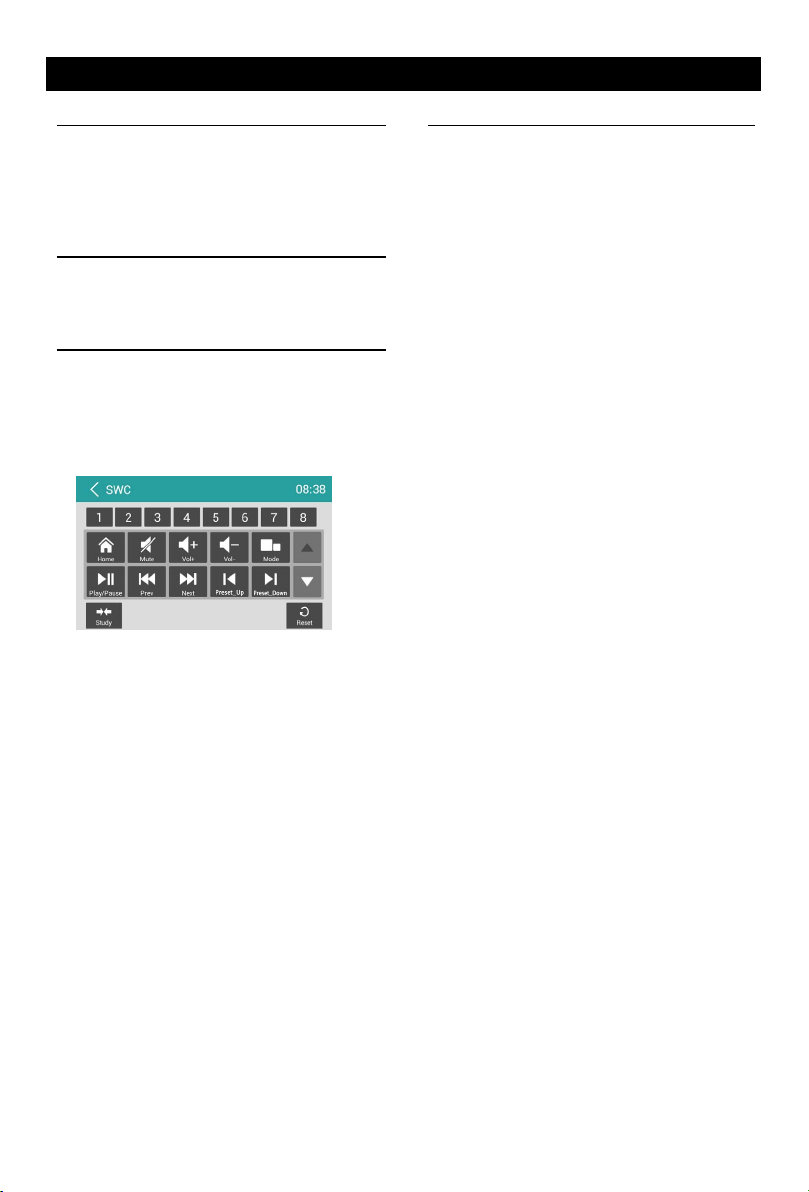
SP-19
Otro Modo
Operaciones de Navegación
Para navegar por la unidad, simplemente
seleccione la aplicación de navegación
deseada en el menú principal. A continuación,
navegue por la pantalla táctil.
AUX Operaciones
Seleccione [A / V In 1] / [A / V In 2] en el menú
principal para visitar el dispositivo auxiliar.
Control del Volante
Seleccione [SWC] en el menú principal para
entrar en el menú de conguración de SWC.
1. Toque el botón numérico para seleccionar
un botón SWC.
2. Seleccione una función.
3. Presione cada botón de control
individual del volante para cada función
correspondiente.
4. Toque [Estudio] para programar.
5. Una vez programado el botón de control
nal del volante, se guardan las funciones
y naliza la programación.
6. Toque [Reset] para restablecer la
programación.
Explorador de Archivos
Seleccione [Explorador de archivos] en el
menú de aplicaciones para ver los archivos y
carpetas de la tarjeta SD.
Los archivos y carpetas USB están en la
carpeta denominada "external_usb".
Puede instalar aplicaciones y editar archivos /
carpetas.
Table of contents
Languages:
Other Better Car Video System manuals
Popular Car Video System manuals by other brands
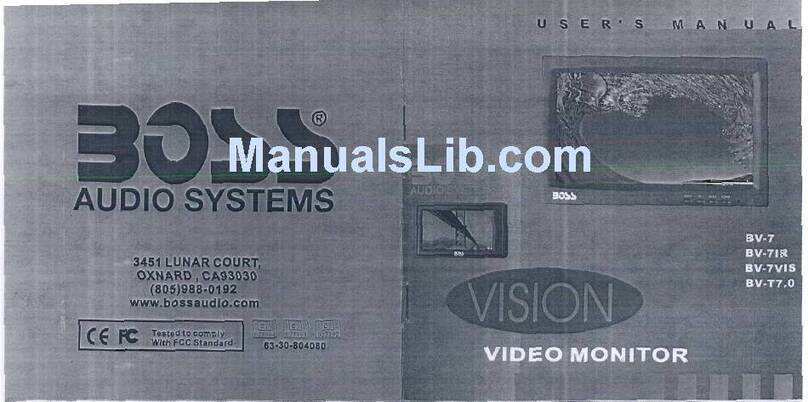
Boss Audio Systems
Boss Audio Systems BV-7IR user manual
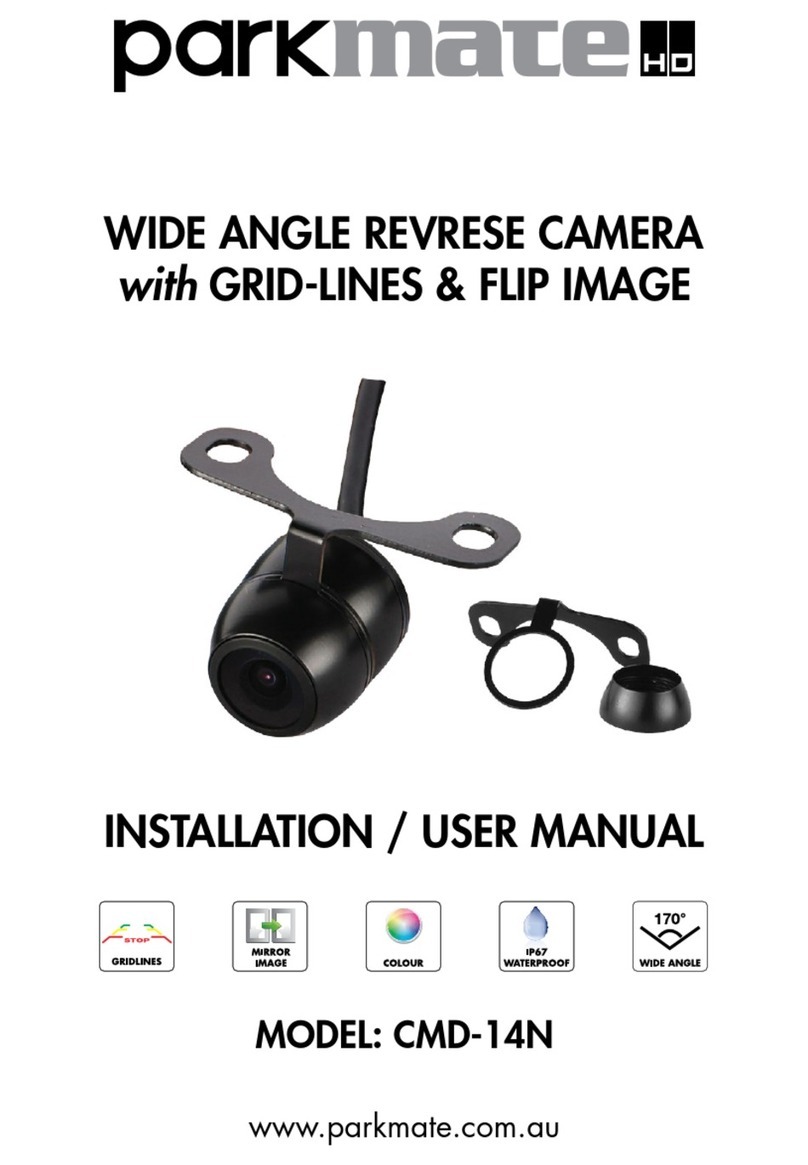
Parkmate
Parkmate CMD-14N Installation & user manual
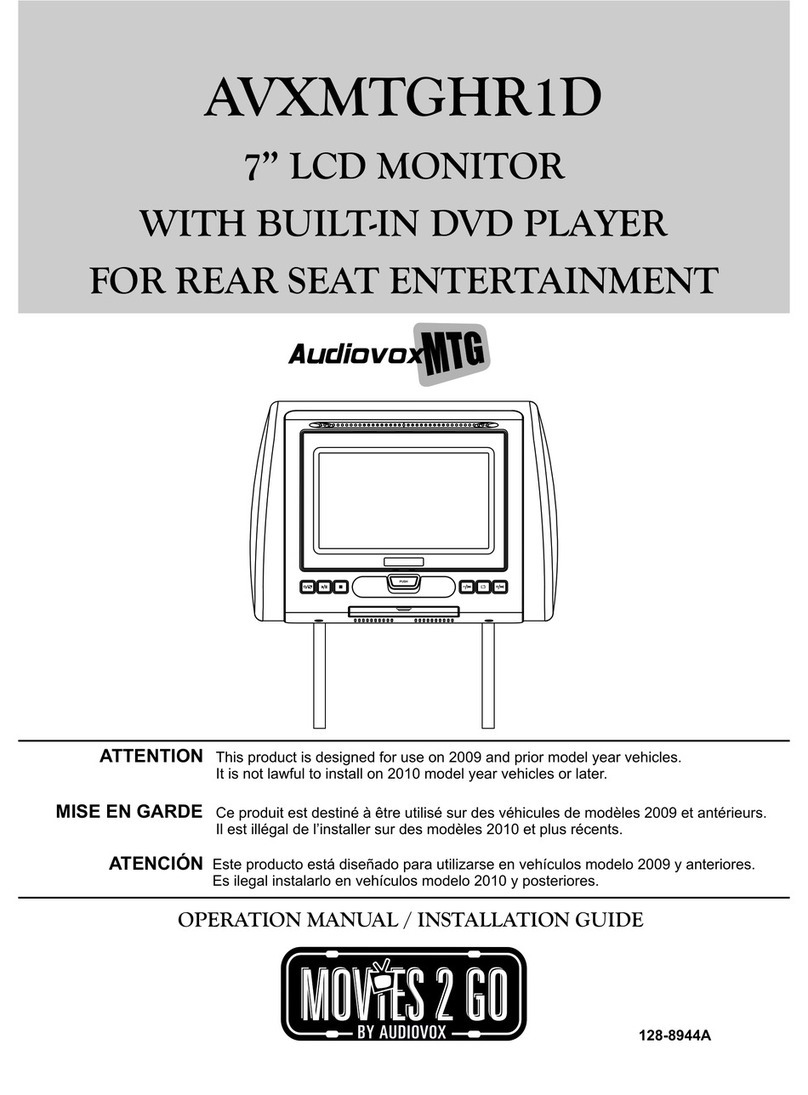
Audiovox
Audiovox Movies2Go AVXMTGHR1D Operation manual
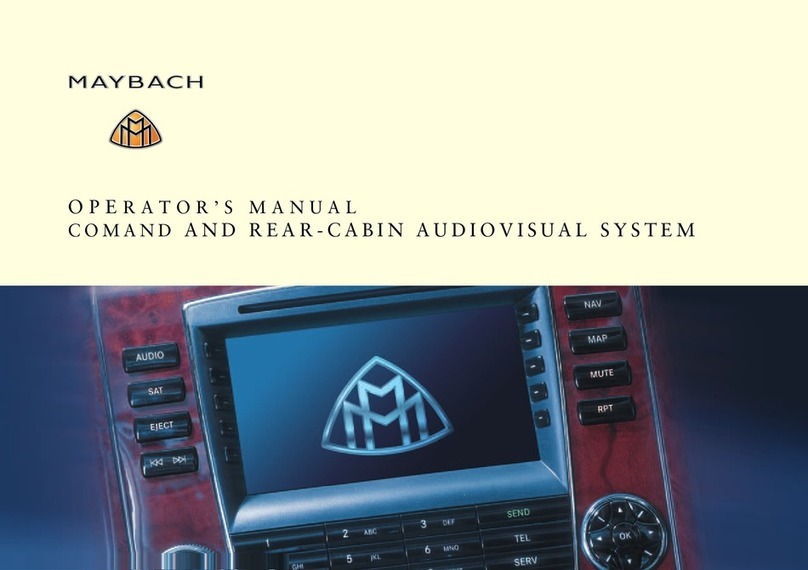
MAYBACH
MAYBACH COMAND Operator's manual

Pioneer
Pioneer Super Tuner IIID+ AVH-P7800DVD installation manual

Audiovox
Audiovox VME 9315BTA - datasheet